一、JDK安装与配置
1、下载JDK压缩包
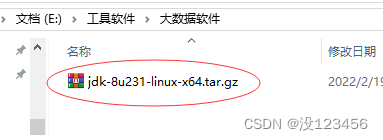
2、上传到master虚拟机
将JDK压缩包上传到master虚拟机/opt目录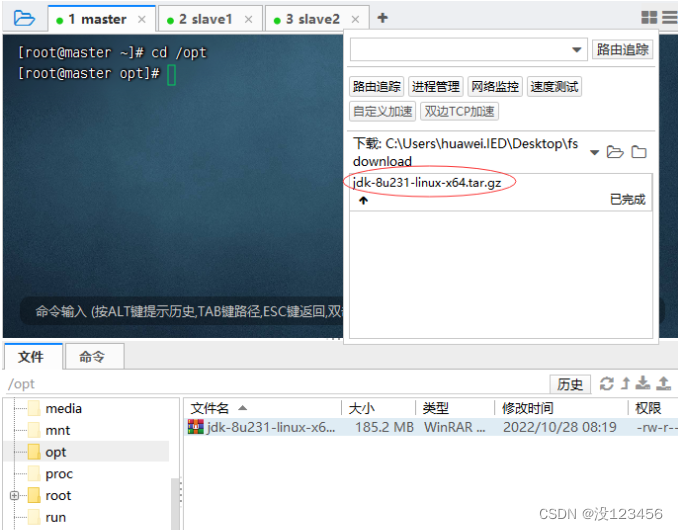
查看上传的JDK压缩包
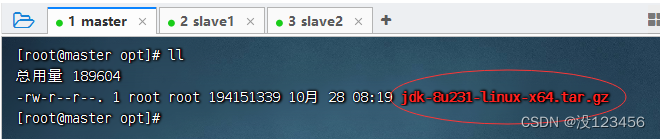
3、在master虚拟机上安装配置JDK
执行命令:tar -zxvf jdk-8u231-linux-x64.tar.gz -C /usr/local,将JDK压缩包解压到指定目录
执行命令:ll /usr/local/jdk1.8.0_231,查看解压之后的jdk1.8.0_231目录
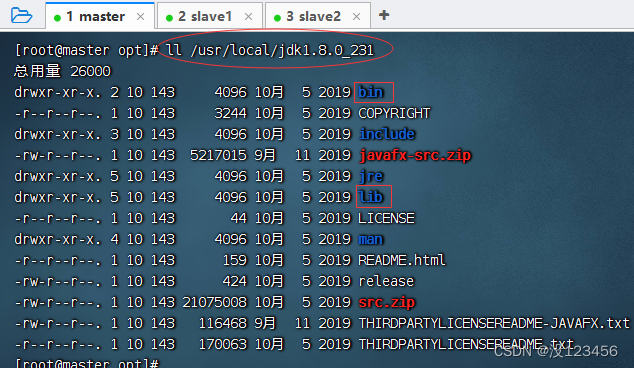
执行命令:vim /etc/profile,配置环境变量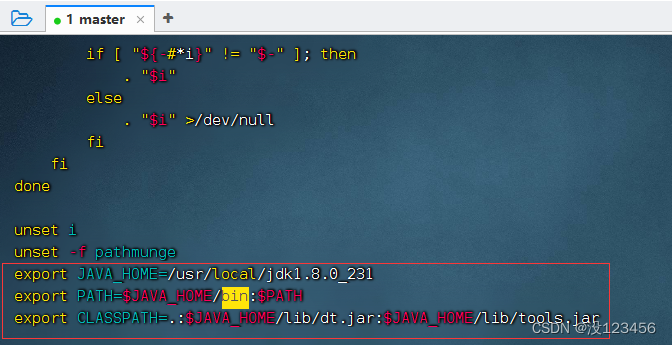
存盘退出,执行命令:source /etc/profile,让配置生效
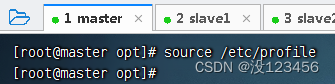
查看JDK版本
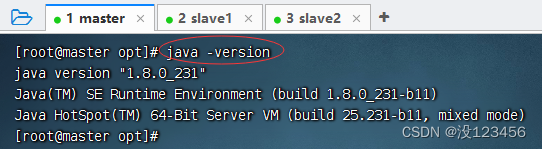
编写一个Java程序 - HelloWorld.java
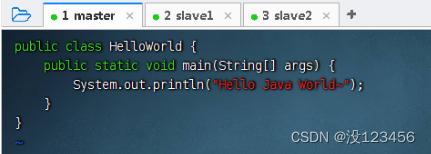
存盘退出后,执行命令:javac HelloWorld.java,编译成字节码文件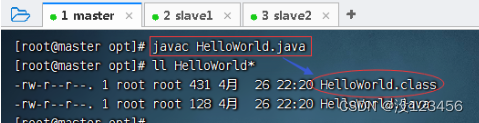
执行命令:java HelloWorld
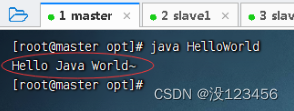
4、将JDK分发到slave1和slave2虚拟机
执行命令:scp -r $JAVA_HOME root@slave1:$JAVA_HOME(-r: recursive - 递归)

在slave1虚拟机上查看JDK是否拷贝成功
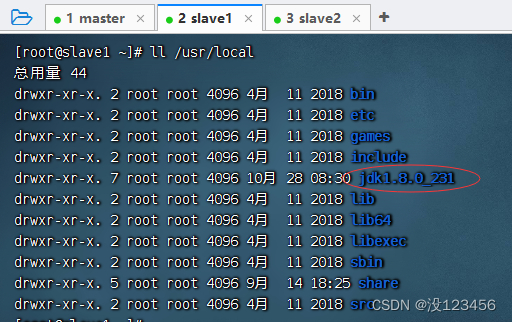
执行命令:scp -r $JAVA_HOME root@slave2:$JAVA_HOME(-r: recursive - 递归)
在slave2虚拟机上查看JDK是否拷贝成功
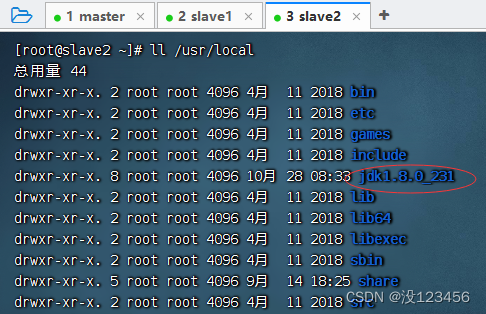
5、将环境配置文件分发到slave1和slave2虚拟机
执行命令:scp /etc/profile root@slave1:/etc
执行命令:scp /etc/profile root@slave2:/etc
在slave1与slave2虚拟机上执行命令:source /etc/profile,让环境配置生效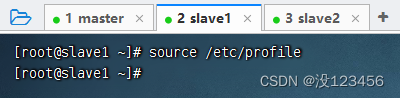
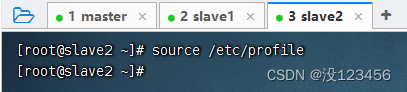
在slave1虚拟机上查看JDK版本
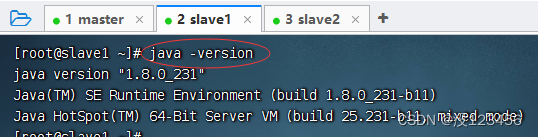
在slave2虚拟机上查看JDK版本
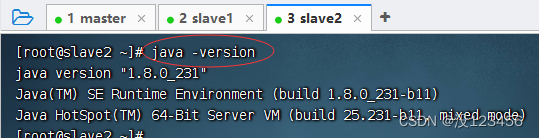
课堂练习:将主节点上的Java程序HelloWorld.java分发到slave1节点,然后编译执行
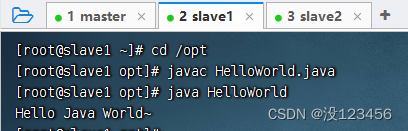
二、Hadoop安装
1、下载Hadoop压缩包
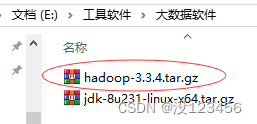
2、上传Hadoop压缩包到虚拟机
将Hadoop压缩包上传到master虚拟机/opt目录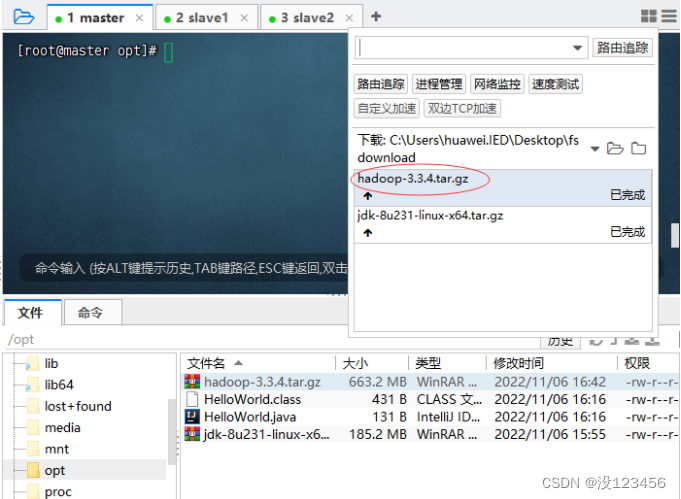
查看上传的Hadoop压缩包
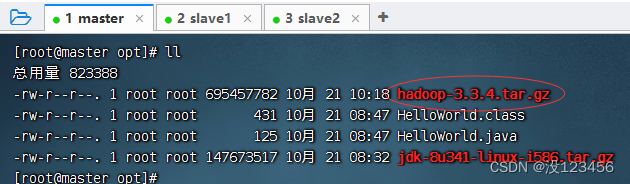
3、将Hadoop压缩包解压到指定目录
执行命令:tar -xzvf hadoop-3.3.4.tar.gz -C /usr/local

查看解压之后的hadoop目录
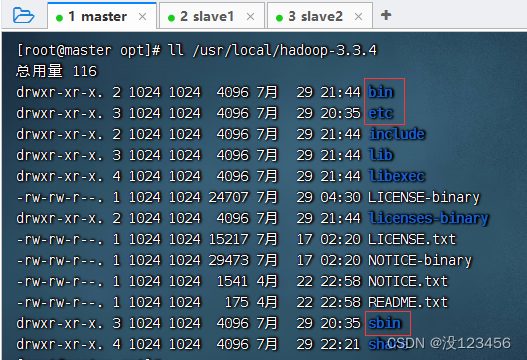
查看bin目录
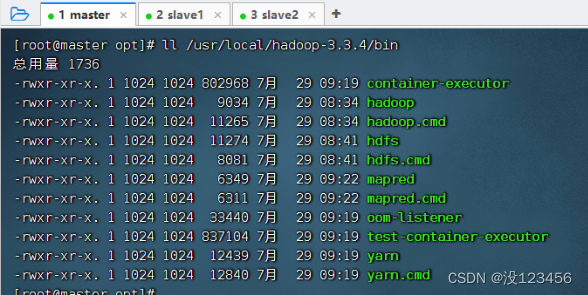
查看etc/hadoop目录,主要是hadoop配置文件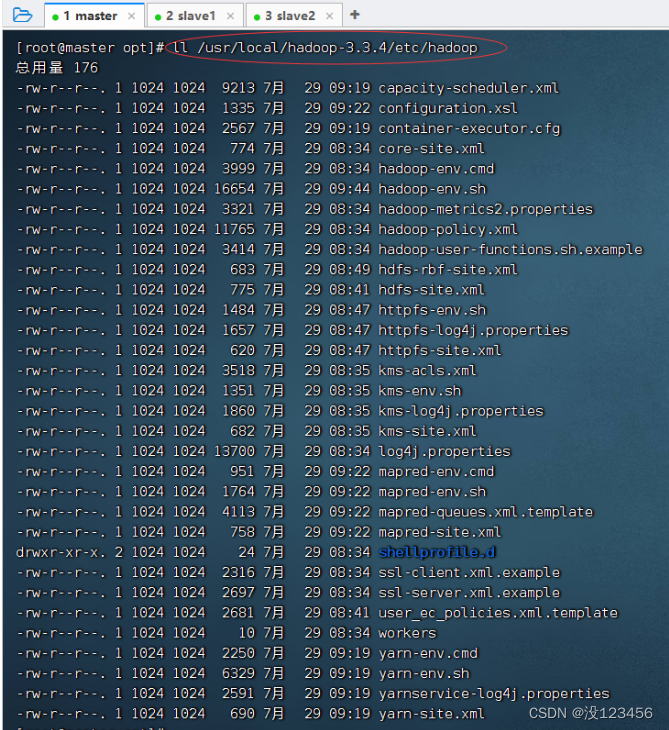
查看sbin目录
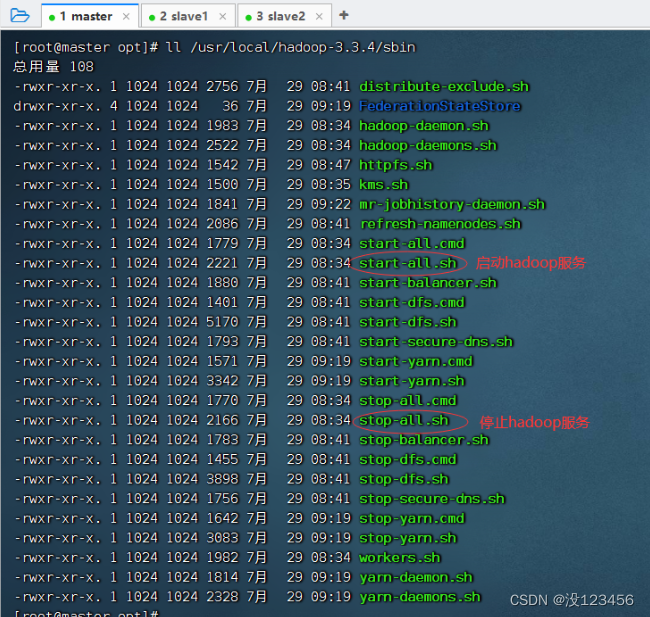
4、配置Hadoop环境变量
执行命令:vim /etc/profile
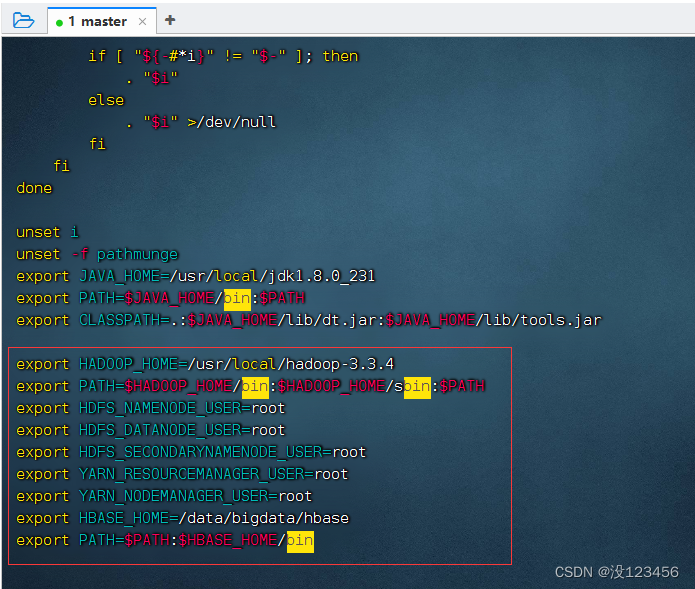
存盘退出,执行命令source /etc/profile,让配置生效
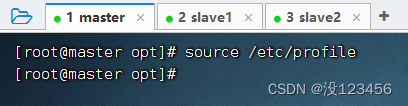
5、验证Hadoop环境
执行命令:hadoop version,检查Hadoop安装是否成功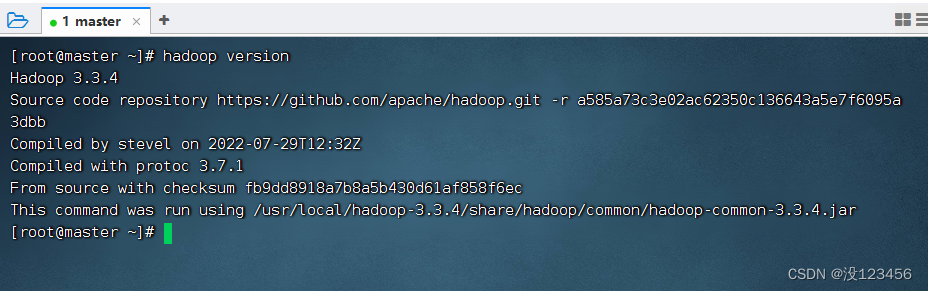





















 9767
9767











 被折叠的 条评论
为什么被折叠?
被折叠的 条评论
为什么被折叠?








